Nastavení polohy tiskové hlavy
Nastavení tiskové hlavy opraví všechny chyby v umístění tiskové hlavy při instalaci a zlepší roztřepené barvy a čáry.
Chcete-li nastavit polohu tiskové hlavy, postupujte takto:
 Poznámka
Poznámka
- Pokud nastavujete polohu tiskové hlavy během instalace softwaru pomocí instalačního disku CD-ROM, začněte od kroku 3.
 Nastavení tiskové hlavy (Print Head Alignment)
Nastavení tiskové hlavy (Print Head Alignment)
Otevřete okno nastavení ovladače tiskárny
Klepněte na tlačítko Nastavení tiskové hlavy (Print Head Alignment) na kartě Údržba (Maintenance)
Otevře se dialogové okno Spustit nastavení tiskové hlavy (Start Print Head Alignment).
Vložte papír do tiskárny
Do zadní přihrádky vložte dva listy běžného papíru velikosti A4 nebo Letter.
Spusťte nastavení tiskové hlavy
Zkontrolujte, zda je tiskárna zapnutá, a klepněte na tlačítko Nastavit tiskovou hlavu (Align Print Head).
Postupujte podle pokynů ve zprávě. Důležité
Důležité- Během tisku neotvírejte horní kryt.
Prohlédněte si výsledek tisku
Do odpovídajících polí zadejte čísla vzorů, u nichž jsou pruhy nejméně zřetelné.
I když klepnete na vzory v okně náhledu, u nichž jsou pruhy nejméně zřetelné, jsou jejich čísla automaticky nastavena do příslušných polí.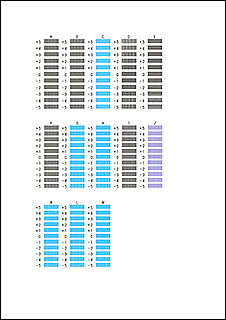
Po zadání všech požadovaných hodnot klepněte na tlačítko OK.
 Poznámka
Poznámka- Pokud je obtížné vybrat nejlepší vzor, vyberte alespoň nastavení, u kterého jsou nejméně zřetelné svislé pruhy.
(A) Nejméně zřetelné svislé pruhy
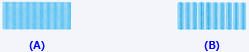
(B) Nejzřetelnější svislé pruhy - Pokud je obtížné vybrat nejlepší vzor, vyberte nastavení, které produkuje nejméně zřetelné vodorovné bílé pruhy.
(A) Nejméně zřetelné vodorovné pruhy

(B) Nejvíce zřetelné vodorovné pruhy
- Pokud je obtížné vybrat nejlepší vzor, vyberte alespoň nastavení, u kterého jsou nejméně zřetelné svislé pruhy.
Přečtěte si zobrazenou zprávu a klepněte na tlačítko OK
Zařízení vytiskne druhý vzorek.
 Důležité
Důležité- Během tisku neotvírejte horní kryt.
Prohlédněte si výsledek tisku
Do polí zadejte čísla vzorů, u nichž jsou nejméně zřetelné pruhy.
I když klepnete na vzory v okně náhledu, u nichž jsou pruhy nejméně zřetelné, jsou jejich čísla automaticky nastavena do příslušných polí.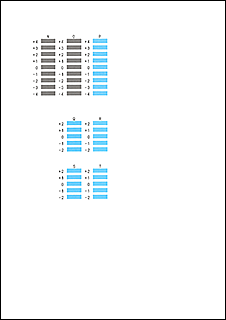
Po zadání všech požadovaných hodnot klepněte na tlačítko OK.
 Poznámka
Poznámka- Pokud je obtížné vybrat nejlepší vzor, vyberte nastavení, které produkuje nejméně zřetelné vodorovné bílé pruhy.
(A) Nejméně zřetelné vodorovné pruhy

(B) Nejvíce zřetelné vodorovné pruhy
- Pokud je obtížné vybrat nejlepší vzor, vyberte nastavení, které produkuje nejméně zřetelné vodorovné bílé pruhy.
 Poznámka
Poznámka
- Pokud chcete vytisknout a zkontrolovat současné nastavení, otevřete dialogové okno Spustit nastavení tiskové hlavy (Start Print Head Alignment) a klepněte na možnost Tisknout hodnotu zarovnání (Print Alignment Value).

